从零开始的成就感之旅
看着琳琅满目的硬件和复杂的线路,第一次组装电脑确实让人心生忐忑,但请相信,这份挑战带来的成就感远超想象,作为经历过无数次装机的老手,我深知这份体验的独特价值——它不仅是获得一台量身定制的机器,更是一次深刻的技能成长。
第一步:明确需求与预算 - 方向比速度重要 组装前务必清晰两个核心问题:
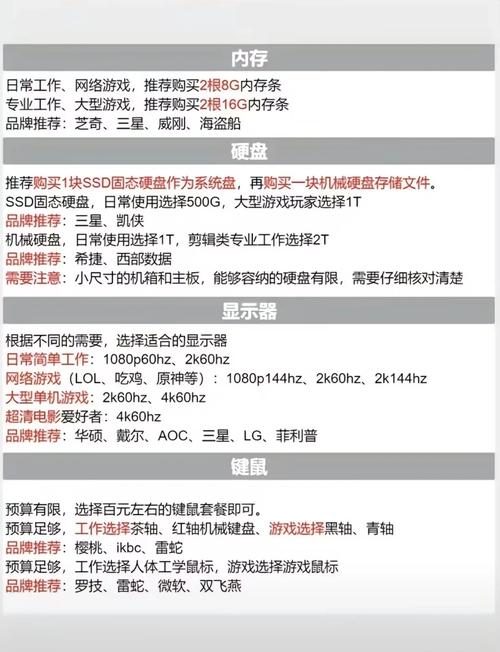
- 这台电脑的主要用途是什么? 是流畅运行大型游戏、高效处理视频剪辑、应对日常办公学习,还是兼顾多任务处理?不同目标直接决定核心硬件的投入方向。
- 你愿意投入多少预算? 合理的预算框架能避免后续选择的盲目性,追求“一步到位”往往不切实际,硬件更新迭代迅速,满足当下核心需求才是明智之举。
第二步:精心挑选核心部件 - 兼容性是基石 这是组装的核心环节,需要耐心研究:
- 中央处理器(CPU): 电脑的“大脑”,英特尔(Intel)和AMD是主流品牌,型号后的数字(如i5-13600K, Ryzen 7 7700X)代表性能层级,务必关注核心数、线程数和主频,根据用途选择:游戏侧重高主频,创作多任务则需更多核心。关键点: 先选定CPU,它决定了后续主板芯片组。
- 主板(Motherboard): 所有硬件的连接平台,选择主板首要考虑与CPU的兼容性(插槽类型,如LGA 1700对应英特尔13代),其次看尺寸规格(ATX标准、M-ATX紧凑、ITX迷你),需匹配机箱大小,扩展需求也很重要:需要多少内存插槽、M.2硬盘接口、USB端口和PCIe扩展槽?
- 内存(RAM): 系统的“工作台”,当前主流是DDR4或更新的DDR5,容量是关键,16GB是当前游戏和多数应用的舒适起点,专业创作或重度多任务建议32GB或更高,频率(如DDR4 3200MHz)影响性能,需在主板支持范围内选择。
- 显卡(GPU): 处理图像输出的核心,游戏玩家和3D设计用户的必备,NVIDIA(RTX 40系列等)和AMD(RX 7000系列等)是两大阵营,性能与价格直接挂钩,务必根据游戏分辨率(1080P, 2K, 4K)和特效要求选择。
- 存储设备:
- 固态硬盘(SSD - NVMe M.2优先): 系统盘和常用程序首选,速度远超机械硬盘,极大提升响应速度,至少选择500GB容量安装系统和软件。
- 机械硬盘(HDD): 适合存储海量数据(如电影、照片、备份),性价比高,速度较慢,可作为SSD的补充仓库盘(如2TB或更大)。
- 电源(PSU): 整机的“能量站”。稳定性和功率余量至关重要! 选择知名品牌(如海韵、酷冷至尊、振华、长城等),通过在线电源计算器(搜索“电源功率计算器”)估算整机满载功耗,并在此基础上增加20%-30%余量(如计算需500W,选650W更稳妥),80 PLUS认证(白牌、铜牌、金牌等)代表转换效率,等级越高越省电。
- 机箱(Case): 硬件的“家”,选择标准:
- 兼容性: 支持主板尺寸(ATX, M-ATX, ITX)、显卡长度、CPU散热器高度、电源尺寸。
- 散热: 良好的风道设计(前部进风,后部/顶部出风)和预装风扇数量直接影响硬件温度和稳定性。
- 理线空间: 背部足够的走线空间让内部更整洁,利于散热和维护。
- 外观: 根据个人喜好选择。
第三步:动手组装 - 胆大心细,按部就班 准备好十字螺丝刀、防静电手环(或触碰金属物品释放静电)和明亮的工作台。
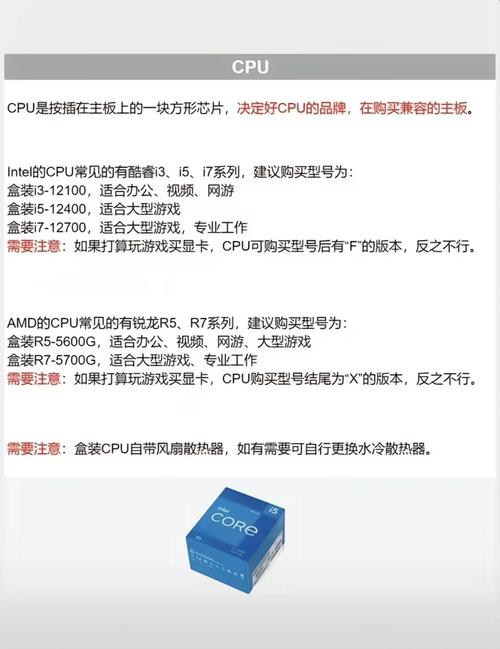
- 准备机箱: 拆下两侧面板,安装好随机箱附赠的铜柱(对应主板孔位)。
- 安装CPU: 在主板上找到CPU插槽,轻轻抬起压杆。仔细观察CPU和插槽上的三角标记,完全对齐后小心放入(切忌用力按压!),确认放平后压下压杆固定。
- 安装CPU散热器:
- 若散热器底部无预涂硅脂,需在CPU顶盖中心点挤约豌豆大小的导热硅脂。
- 按照散热器说明书,正确安装背板和支架,将散热器对准主板孔位,均匀对角拧紧螺丝确保压力平衡。
- 最后一步: 将散热器风扇的供电线插到主板上标有“CPU_FAN”的4针接口。
- 安装内存(RAM): 打开主板内存插槽两端的卡扣。对准内存金手指上的缺口和插槽上的凸起,双手同时用力垂直向下按压两端,直到卡扣自动扣紧发出“咔哒”声,组建双通道通常需插在相同颜色的插槽上(查阅主板手册)。
- 安装主板: 将主板I/O挡板(随主板附带)先卡入机箱后方对应矩形开孔,小心将主板放入机箱,确保背面接口对准挡板孔位,主板螺丝孔位对准机箱铜柱,使用主板附赠的螺丝固定,无需拧得过紧。
- 安装电源: 将电源放入机箱指定位置(通常在下方或上方),电源风扇口朝向机箱外侧或下方(利于进风),用螺丝固定牢固。
- 安装存储设备:
- M.2 SSD: 找到主板上的M.2插槽,拧下螺丝,将SSD以约30度角插入插槽末端,轻轻压下并用螺丝固定。
- SATA SSD/HDD: 将硬盘放入机箱硬盘架(2.5寸或3.5寸),用螺丝或免工具卡扣固定,使用SATA数据线连接硬盘和主板上的SATA接口,使用电源提供的SATA供电线连接硬盘。
- 安装显卡: 找到主板最靠近CPU的PCIe x16插槽(通常是最长的一条),拧下机箱对应位置的挡板螺丝并取下挡板,将显卡金手指对准插槽,垂直用力按下直到插槽卡扣扣紧,用螺丝将显卡挡板固定在机箱上。 将电源提供的PCIe供电线(6pin或8pin)连接到显卡侧面(如有需要)。
- 连接所有线缆 - 耐心是关键:
- 主板供电: 电源上最宽的24pin(或20+4pin)线,连接到主板右侧边缘的对应接口。
- CPU供电: 电源上标有“CPU”的4+4pin或8pin线,连接到主板左上角CPU供电接口。
- 机箱前面板线: 包括开机键(POWER SW)、重启键(RESET SW)、电源指示灯(POWER LED +/-)、硬盘指示灯(HDD LED),这是最容易出错的地方!务必查阅主板说明书,找到“F_PANEL”或类似标识的针脚区域,按照图示一一对应连接(极性指示灯正负极不能接反)。
- 机箱风扇: 连接到主板标有“SYS_FAN”或“CHA_FAN”的接口。
- 前置USB/Audio: 机箱提供的USB 3.0(蓝色大接头)、USB 2.0(多针小接头)和HD Audio线,在主板上找到对应接口连接(查阅说明书)。
- SATA数据线: 一端已连硬盘,另一端连接到主板SATA接口。
第四步:首次启动与系统安装
- 连接显示器: 将显示器线(HDMI/DP)连接到显卡输出接口(不是主板接口)。
- 连接键鼠: 接入主板后部USB接口。
- 接通电源: 打开电源背部开关。
- 开机测试: 短按机箱前面板开机键,观察:
- 所有风扇(CPU、显卡、机箱)是否转动?
- 主板是否有Debug指示灯(如有,观察其状态)?
- 显示器是否有信号?
- 制作系统安装U盘: 在另一台电脑上,使用微软官方“Media Creation Tool”下载并制作Windows 10/11安装U盘。
- 安装操作系统: 将U盘插入新电脑,开机时按特定键(通常是DEL、F2、F12,具体看主板提示)进入BIOS/UEFI设置,在“Boot”选项中将U盘设为第一启动项,保存退出重启,按照屏幕提示完成Windows安装(分区、格式化硬盘等)。
- 安装驱动程序: 系统装好后,首要任务是安装主板、显卡、声卡、网卡等硬件的最新驱动程序,建议优先访问主板厂商官网下载芯片组、网卡、声卡驱动,再访问显卡(NVIDIA/AMD)官网下载显卡驱动,Windows Update也能补全部分驱动。
常见问题排查:

- 开机无反应: 检查电源开关是否打开,主板24pin和CPU 8pin供电是否插紧,前面板开机线是否接对。
- 风扇转但无显示: 确认显示器线接在显卡上且显卡供电线已接,尝试重新插拔内存(可用橡皮擦轻擦金手指)。
- 无法进入系统安装: BIOS中确认U盘为第一启动项,尝试更换U盘接口或重新制作安装盘。
组装电脑如同亲手搭建一座精密城堡,每一个零件的选择与安装都凝聚着你的思考和汗水,当按下电源键,风扇转动、屏幕亮起、系统启动的那一刻,那份亲手创造的满足感与掌控感,是购买品牌机永远无法替代的独特体验,这份经历带来的不仅是硬件知识,更是一种解决问题的自信。


